Samsung SGH-E780 – страница 2
Инструкция к Сотовому Телефону Samsung SGH-E780
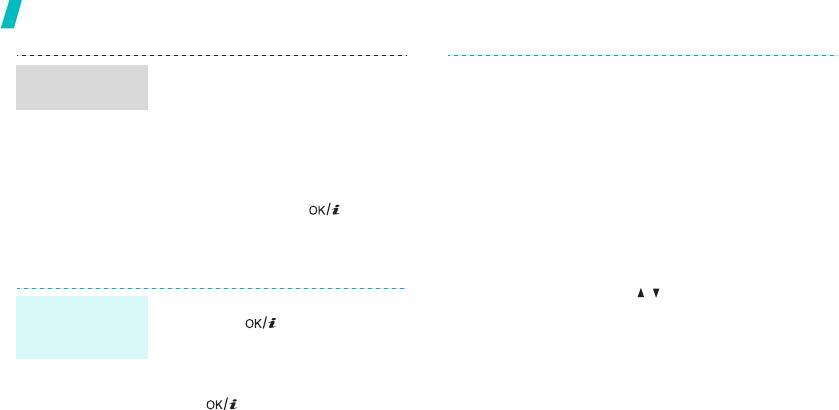
Дополнительные возможности телефона
1. В режиме ожидания нажмите
• Вверх. Открытие текущего
Создание списка
программную клавишу <
Меню
>
и
списка воспроизведения.
воспроизведения
выберите пункт
Приложения
→
• Влево. Возврат к
МР3-плеер
.
предыдущему файлу. Если
эта клавиша удерживается
2. Нажмите программную клавишу
нажатой, осуществляется
<
Опции
> и выберите пункт
прокрутка файла назад.
Добавить музыку
.
• Вправо. Переход к
3. Нажмите клавишу [ ], чтобы
следующему файлу. Если эта
выбрать нужные файлы, а затем
клавиша удерживается
нажмите программную клавишу
нажатой, осуществляется
<
Добав.
>.
прокрутка файла вперед.
•/. Регулировка громкости.
1. На экране МР3-плеера нажмите
Воспроизведение
• Вниз. Остановка
клавишу [].
музыкальных
воспроизведения.
файлов
2. При воспроизведении
пользуйтесь следующими
клавишами.
•. Приостановка или
возобновление
воспроизведения.
18
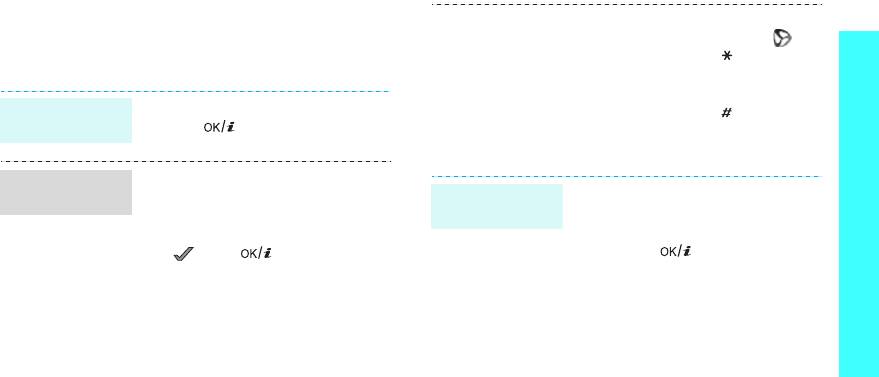
Доступ в Интернет
• Для перехода к пунктам меню
Встроенный веб-браузер обеспечивает беспроводной
браузера выберите значок или
Дополнительные возможности телефона
доступ к Интернету, различным службам и данным, а
нажмите клавишу [].
также позволяет загружать файлы.
• Для использования функций
работы с веб-страницами
В режиме ожидания нажмите
Запуск
нажмите клавишу [].
клавишу [].
веб-браузера
Телефонная книга
• Для прокрутки страницы в
Просмотр
браузере пользуйтесь клавишами
В память телефона
веб-страниц
Добавление
[Вверх] и [Вниз].
контакта
1. В режиме ожидания введите
• Для выбора элемента нажмите
номер телефона и нажмите
<> или [].
клавишу [].
• Для возврата на предыдущую
2. Выберите пункт
Телефон
→
страницу нажмите программную
Создать
→
тип телефонного
клавишу <
Назад
> или клавишу
номера.
[
C
].
• Для возврата на домашнюю
страницу нажмите и удерживайте
клавишу [
C
].
19
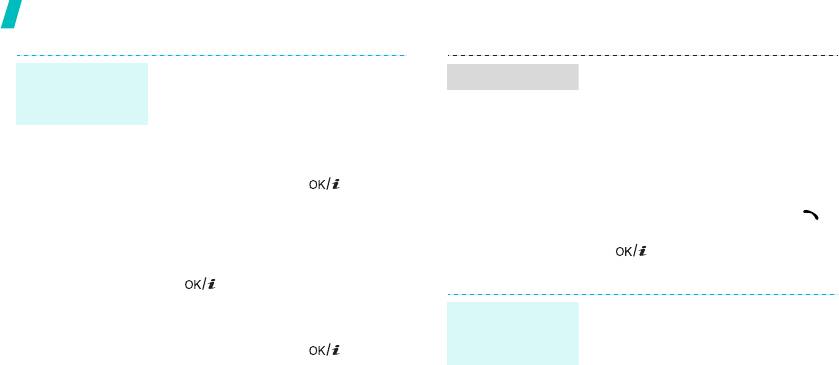
Дополнительные возможности телефона
3. Укажите сведения о контакте:
1. В режиме ожидания нажмите
Добавление
Поиск контакта
Имя, Фамилия, Мобильный,
программную клавишу
контакта
Домашний и Рабочий, Факс,
<
Контакты
>.
(продолжение)
Другой, E-mail,
2. Введите несколько первых букв
Фотоопределитель, Звук звонка,
имени, которое требуется найти.
Группы абонентов и Заметки.
3. Выберите контакт.
4. Нажмите клавишу [ ], чтобы
4. Прокрутите список до нужного
сохранить сведения о контакте.
номера и нажмите клавишу []
В память SIM-карты
для набора номера или клавишу
1. В режиме ожидания введите
[] для изменения сведений о
номер телефона и нажмите
контакте.
[].
2. Выберите пункт
SIM
→
Создать
.
1. В режиме ожидания нажмите
Создание и
3. Введите имя.
программную клавишу <
Меню
> и
отправка
4. Нажмите клавишу [ ], чтобы
визитки
выберите пункт
Телефонная
книга
→
Моя визитка
.
сохранить сведения о контакте.
2. Укажите свои контактные данные.
20

3. Чтобы сохранить визитную
1. В режиме ожидания нажмите
Отправка
программную клавишу <
Меню
Дополнительные возможности телефона
карточку, нажмите клавишу
> и
мультимедийного
[].
выберите пункт
Сообщения
→
сообщения
(MMS)
Создать сообщение
→
MMS
4. Чтобы отправить визитку, нажмите
сообщение
.
программную клавишу <
Опции
> и
выберите пункт
Отправить по
→
2. Выберите пункт
Тема
.
способ отправки.
3. Введите тему сообщения и
нажмите клавишу [].
Отправка сообщений
4. Выберите пункт
Изображение
или видео
или
Звук
.
1. В режиме ожидания нажмите
Отправка
5. Если выбран вариант
программную клавишу <
Меню
> и
текстового
Изображение или видео
,
выберите пункт
Сообщения
→
сообщения
выберите пункт
Добавить
(SMS)
Создать сообщение
→
SMS
картинку
или
Добавить видео
и
сообщение
.
добавьте изображение или
2. Введите текст сообщения и
видеоклип.
нажмите клавишу [].
Если выбран вариант
Звук
,
3. Введите номера получателей.
выберите пункт
Добавить звук
и
4. Нажмите клавишу [] для
добавьте звукозапись.
отправки сообщения.
21
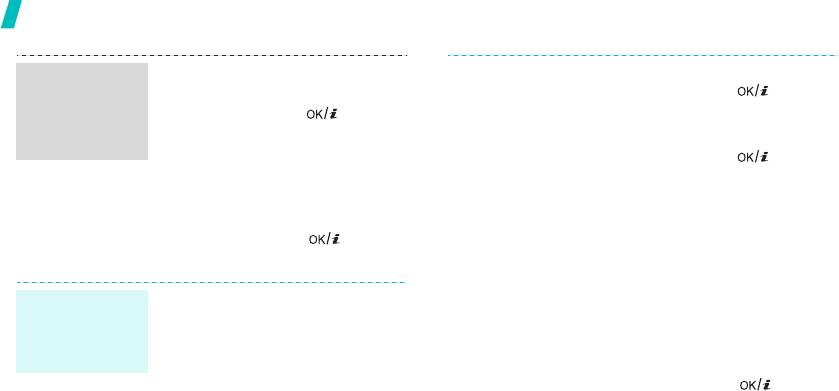
Дополнительные возможности телефона
6. Выберите поле
Текст
.
3. Введите тему сообщения и
Отправка
нажмите клавишу [].
мультимедийного
7. Введите текст сообщения и
сообщения
нажмите клавишу [].
4. Выберите пункт
Текст
.
(MMS)
8. Нажмите программную клавишу
5. Введите текст сообщения и
(продолжение)
<
Опции
> и выберите пункт
нажмите клавишу [].
Отправить
.
6. Выберите пункт
Прикрепить
9. Введите номера или адреса
файл
.
получателей.
7. Добавьте изображения,
10. Нажмите клавишу [] для
видеоклипы, музыкальные файлы
отправки сообщения.
или документы.
8. Нажмите программную клавишу
1. В режиме ожидания нажмите
<
Опции
> и выберите пункт
Отправка
программную клавишу <
Меню
>
и
Отправить
.
сообщения
выберите пункт
Сообщения
→
электронной
9. Введите адреса электронной
почты
Создать сообщение
→
почты.
сообщение
.
10. Нажмите клавишу [] для
2. Выберите пункт
Тема
.
отправки сообщения.
22
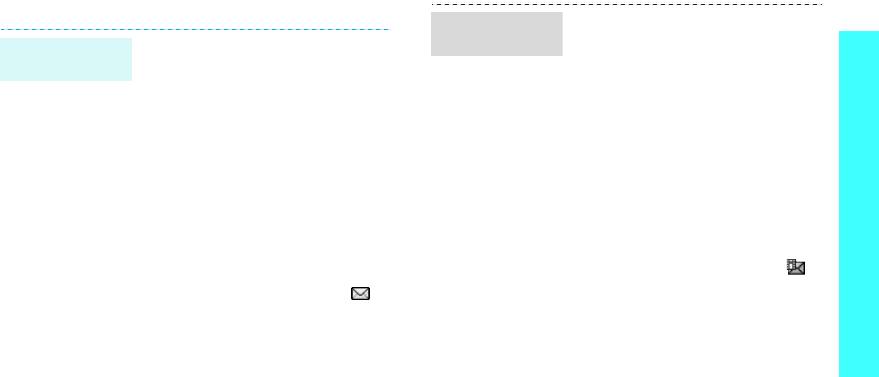
Просмотр сообщений
При поступлении уведомления
Просмотр
выполните следующие действия.
Дополнительные возможности телефона
MMS сообщения
При поступлении уведомления
Просмотр
выполните следующие действия.
1. Нажмите программную клавишу
SMS сообщения
<
Смотр.
>.
1. Нажмите программную клавишу
<
Смотр.
>.
2. Выберите сообщение в папке
«Входящие».
2. Выберите сообщение в папке
«Входящие».
В папке «Входящие» выполните
следующие действия.
В папке «Входящие» выполните
следующие действия.
1. В режиме ожидания нажмите
программную клавишу <
Меню
> и
1. В режиме ожидания нажмите
выберите пункт
Сообщения
→
программную клавишу <
Меню
> и
Мои сообщения
→
Входящие
.
выберите пункт
Сообщения
→
Мои сообщения
→
Входящие
.
2. Выберите MMS сообщение ().
2. Выберите SMS сообщение ().
23
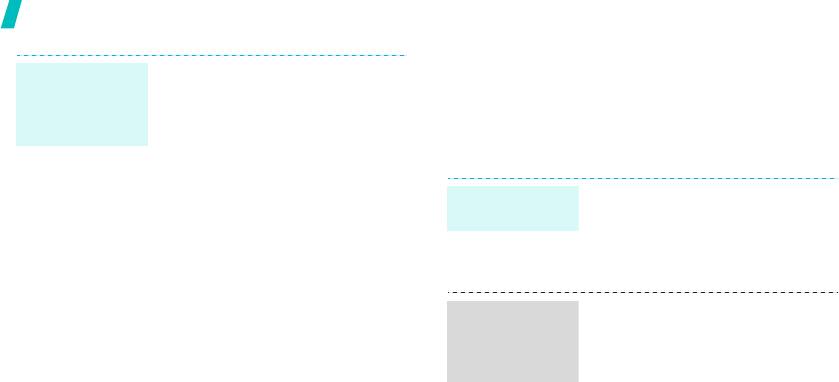
Дополнительные возможности телефона
Bluetooth
1. В режиме ожидания нажмите
Просмотр
Телефон поддерживает технологию Bluetooth, которая
программную клавишу <
Меню
> и
сообщения
позволяет устанавливать беспроводные соединения с
выберите пункт
Сообщения
→
электронной
другими устройствами Bluetooth, обмениваться с ними
почты
Мои сообщения
→
данными, использовать устройство громкой связи, а также
сообщения
.
управлять телефоном на расстоянии.
2. Выберите пункт
Проверить
почту
.
В режиме ожидания нажмите
Включение
3. Выделите сообщение
программную клавишу <
Меню
> и
Bluetooth
электронной почты или его
выберите пункт
Приложения
→
заголовок.
Bluetooth
→
Активация
→
Включено
.
4. Если был выбран заголовок,
нажмите программную клавишу
<
Опции
> и выберите команду
1. В режиме ожидания нажмите
Поиск устройств
Извлечь
, чтобы просмотреть
программную клавишу <
Меню
>
и
Bluetooth и
текст сообщения.
выберите пункт
Приложения
соединение с
→
Bluetooth
→
Мои устройства
ними
→
Новый поиск
.
2. Выберите устройство.
24
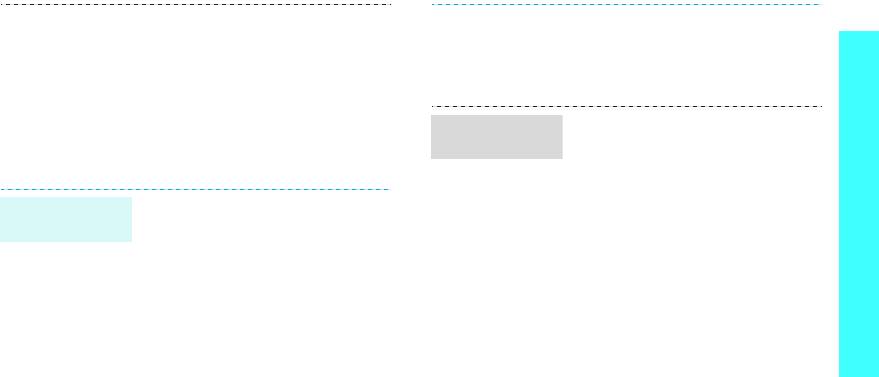
3. Введите PIN-код Bluetooth
4. Выберите устройство.
телефона или другого устройства
Дополнительные возможности телефона
5. При необходимости введите PIN-
(если он есть у этого устройства) и
код Bluetooth и нажмите
нажмите программную клавишу
программную клавишу <
Да
>.
<
Да
>.
Процесс установки соединения
Для получения данных через
будет завершен, когда тот же код
Получение
Bluetooth необходимо активировать
будет введен владельцем другого
данных
функцию Bluetooth в телефоне и
устройства.
включить видимость телефона для
других устройств.
1. Запустите приложение или
Отправка
При необходимости нажимайте
откройте программу
Телефонная
данных
программную клавишу <
Да
>, чтобы
книга
,
Мои файлы
,
Календарь
подтвердить свой выбор.
или
Напоминания
.
2. Выберите элемент для отправки.
3. Нажмите программную клавишу
<
Опции
> и выберите пункт
Отправить
по
→
Bluetooth
.
25
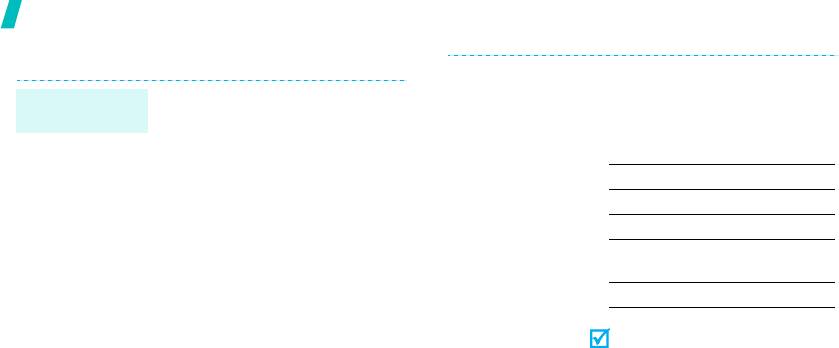
Дополнительные возможности телефона
Быстрый доступ к меню по номеру
2. Нажмите одну из клавиш
перемещения.
Находясь на экране набора номера,
Доступ к
По умолчанию можно получить
можно быстро вызвать конвертер, а
приложениям
также средства работы с текстовыми
доступ к следующим
сообщениями и установки
приложениям.
будильника.
Клавиша Приложения
1. Чтобы установить будильник или
Вверх Будильник
стр. 81
запланированное событие в
Вниз Конвертер
стр. 87
режиме ожидания, введите
требуемое время в виде четырех
Влево SMS сообщение
цифр.
стр. 57
Для использования конвертера
Вправо Календарь
стр. 82
введите первое значение.
Параметры быстрого доступа можно
изменить в меню
Расшир. быстрый
доступ
.
стр. 98
26
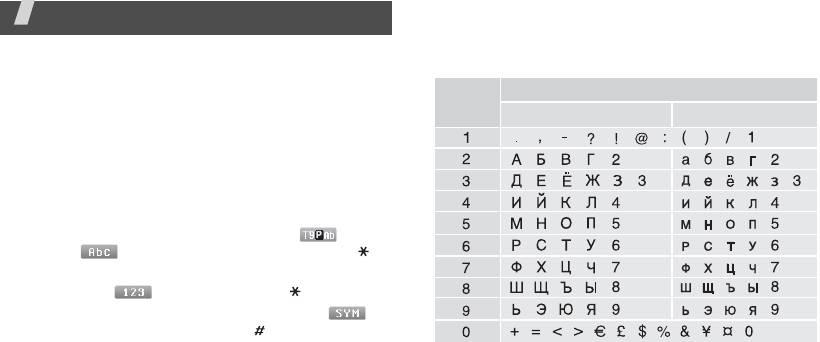
Ввод текста
Режим «АБВ»
Нажимайте соответствующую клавишу, пока нужный
Режимы «АБВ», T9, ввода цифр и ввода символов
символ не появится на экране.
Текст для определенных функций, таких как обмен
сообщениями, телефонная книга или календарь, можно
Символы в порядке их отображения
Клавиша
вводить в следующих режимах: «АБВ», T9, ввод цифр и
Верхний регистр
Нижний регистр
ввод символов.
Изменение режима ввода текста
Когда курсор находится в текстовом поле, отображается
индикатор режима ввода текста.
• Для переключения между режимами T9 ( ) и
«АБВ» ( ) нажмите и удерживайте клавишу
[
]
.
• Для изменения регистра или переключения в режим
ввода цифр () нажмите клавишу
[
]
.
• Для переключения в режим ввода символов ()
нажмите и удерживайте клавишу
[
]
.
27
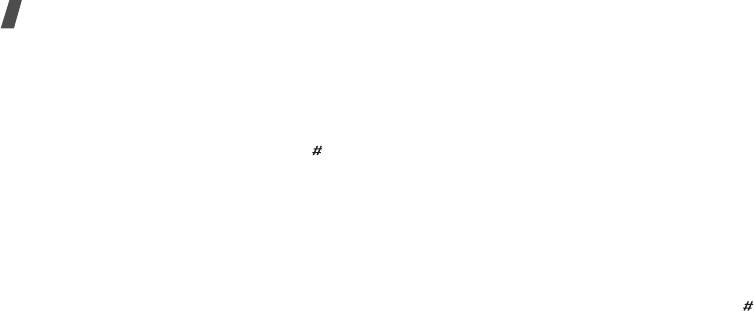
Ввод текста
Другие операции в режиме «АБВ»
Например, для ввода слова Привет в режиме T9
нажмите клавиши [
5
], [
6
], [
4
], [
2
], [
3
] и [
6
].
• Чтобы ввести букву дважды или ввести другую букву с
помощью той же клавиши, дождитесь автоматического
В режиме T9 слово предугадывается при наборе и
перемещения курсора вправо или нажмите клавишу
может изменяться при нажатии каждой следующей
[Вправо]. Затем введите следующую букву.
клавиши.
• Для вставки пробела нажмите клавишу [].
2. Прежде чем заменять или удалять набранные
символы, введите слово полностью.
• Для перемещения курсора используйте клавиши
перемещения.
3. После правильного отображения слова перейдите к
шагу 4. В противном случае нажимайте клавишу [
0
]
• Для удаления символов по одному нажимайте
для отображения других вариантов слова,
клавишу [
C
]. Для очистки дисплея нажмите и
соответствующих нажатым клавишам.
удерживайте клавишу [
C
].
Например, словам Год и Воз соответствует одинаковая
последовательность клавиш [
2
], [
5
] и [
3
].
Режим T9
4. Для вставки пробела нажмите клавишу [] и
Интеллектуальный режим ввода текста T9 позволяет
начинайте вводить следующее слово.
ввести любой символ одним нажатием клавиши.
Другие операции в режиме T9
Ввод слова в режиме T9
• Для автоматического ввода точек или апострофов
1. Слово набирается клавишами [
2
]-[
9
]. Для ввода буквы
нажмите клавишу [
1
].
соответствующую клавишу нужно нажать только один
• Для перемещения курсора используйте клавиши
раз.
перемещения.
28
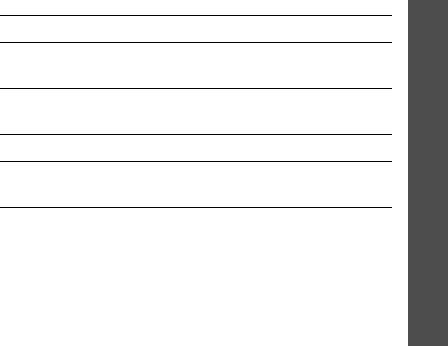
• Для удаления символов по одному нажимайте
Режим ввода символов
клавишу [
C
]. Для очистки дисплея нажмите и
Этот режим позволяет вводить символы.
удерживайте клавишу [
C
].
Ввод текста
Действие Клавиша
Добавление новых слов в словарь T9
Для некоторых языков эта функция не поддерживается.
Отображение дополнительных
[Вверх] или [Вниз].
символов
1. Введите слово, которое требуется добавить.
2. Для отображения других слов, соответствующих
Выбор символа Соответствующая
нажатым клавишам, нажимайте клавишу [
0
]. Если
цифровая клавиша.
других вариантов нет, в нижней строке дисплея
Удаление символов [
C
].
отображается команда
Добавить
.
3. Нажмите программную клавишу <
Добавить
>.
Вставка символов Программная клавиша
<
Да
>.
4. В режиме «АБВ» введите слово, которое требуется
добавить, и нажмите программную клавишу <
Добав.
>.
Режим ввода цифр
Этот режим позволяет вводить цифры.
Нажимайте клавиши, соответствующие цифрам, которые
требуется ввести.
29
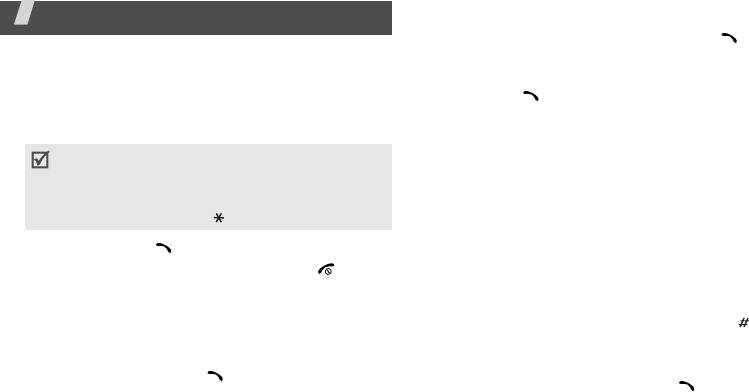
Повторный набор номера
Функции вызова
1. В режиме ожидания нажмите клавишу [] для
Дополнительные функции вызова
отображения списка последних вызовов.
2. Прокрутите список до нужного номера и нажмите
Выполнение вызова
клавишу [].
1. В режиме ожидания введите код региона и
Вызов из телефонной книги
телефонный номер.
Для набора номера, хранящегося в телефонной книге,
• Чтобы удалить последнюю цифру, нажмите
можно выбрать его в телефонной книге.
стр. 37
клавишу [
C
]. Чтобы удалить с дисплея всю запись,
нажмите и удерживайте клавишу
C
.
Наиболее часто используемые номера можно назначить
• Чтобы ввести паузу между цифрами, нажмите и
цифровым клавишам с помощью функции быстрого
удерживайте клавишу
[
]
.
набора.
стр. 40
2. Нажмите клавишу [].
Телефонные номера, хранящиеся на SIM-карте, можно
быстро вызывать, используя номера ячеек, назначенные
3. Для завершения вызова нажмите клавишу [].
этим телефонным номерам при сохранении.
Международные вызовы
1. В режиме ожидания введите номер ячейки нужного
1. В режиме ожидания нажмите и удерживайте клавишу
телефонного номера и нажмите клавишу
[
]
.
[
0
]. Появится символ
+
.
2. При необходимости перейдите к другим номерам.
2. Введите код страны, код региона и телефонный номер,
3. Для набора выбранного номера нажмите программную
а затем нажмите клавишу [].
клавишу <
Вызов
> или клавишу [].
30
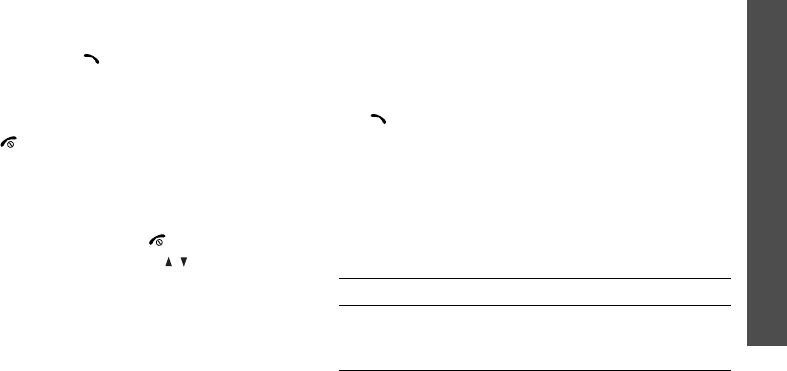
Ответ на вызов
Просмотр списка пропущенных вызовов
При поступлении вызова подается звуковой сигнал и на
Количество пропущенных вызовов (если они есть)
Функции вызова
дисплее появляется изображение входящего вызова.
отображается на экране.
Для ответа на вызов нажмите программную клавишу
1. Нажмите программную клавишу <
Смотр.
>.
<
Принять
> или клавишу [].
2. При необходимости прокрутите список пропущенных
вызовов.
Рекомендации по ответам на вызовы
3. Для набора выбранного номера нажмите клавишу
• Если включен режим
Ответ
любой клавишей
, для
[].
ответа на вызов можно нажать любую клавишу, кроме
клавиши [] и программной клавиши <
Отказ
>.
Использование телефонной гарнитуры
стр. 99
• Когда включен режим
Активная крышка
, для ответа
Телефонная гарнитура позволяет выполнять и принимать
на вызов достаточно открыть телефон.
стр. 99
вызовы, не держа телефон в руках.
• Чтобы отклонить вызов, нажмите программную
Телефонная гарнитура подключается к разъему на правой
клавишу <
Отказ
> или клавишу [].
стороне телефона. Кнопка на гарнитуре работает
• Нажмите и удерживайте клавишу [ / ], чтобы
следующим образом.
отклонить вызов или отключить звуковой сигнал, в
Действие Клавиша
зависимости от значения параметра
Клавиша
громкости
.
стр. 99
Повторный вызов
Нажмите клавишу, а затем
последнего номера
нажмите ее снова и не
отпускайте.
31
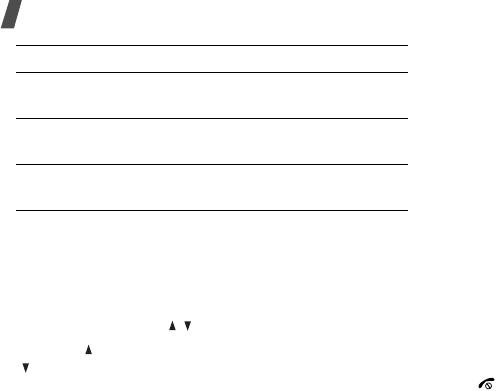
Функции вызова
Удержание и извлечение вызова
Действие Клавиша
Для перевода вызова в режим удержания и его извлечения
Ответ на вызов Нажмите и удерживайте
нажимайте программные клавиши <
Удерж.
> и <
Извл.
>
кнопку.
соответственно.
Завершение вызова Нажмите и удерживайте
Выполнение второго вызова
кнопку.
Во время разговора можно выполнить еще один вызов,
Начать голосовой набор Нажмите и удерживайте
если сеть поддерживает такую возможность.
кнопку.
1. Нажмите программную клавишу <
Удерж.
>, чтобы
перевести текущий вызов в режим удержания.
Функции, доступные во время звонка
2. Выполните второй вызов обычным способом.
Во время разговора можно использовать ряд функций.
3. Для переключения между вызовами нажмите
Регулировка громкости во время звонка
программную клавишу <
Перекл.
>.
Для регулировки громкости динамика во время разговора
4. Чтобы завершить удерживаемый вызов, нажмите
используйте клавиши [/].
программную клавишу <
Опции
> и выберите пункт
Завершить
удерживаемый
.
Клавиша [] предназначена для увеличения, а клавиша
5. Чтобы завершить текущий вызов, нажмите клавишу
[] — для уменьшения уровня громкости.
[].
32
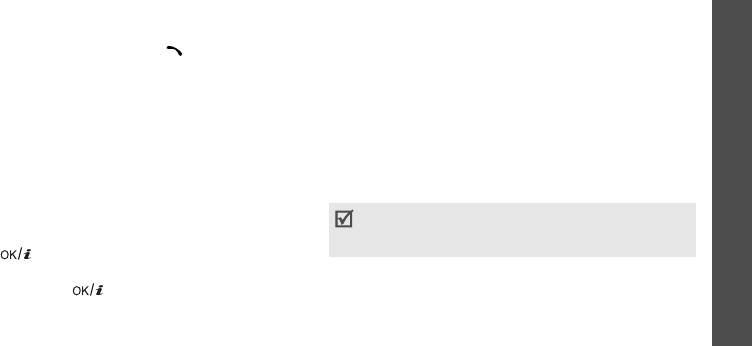
Ответ на второй вызов
Функции, доступные во время вызова
Во время разговора можно ответить на входящий вызов,
Во время вызова программная клавиша <
Опции
>
Функции вызова
если данная услуга поддерживается сетью и
предоставляет доступ к следующим функциям.
активизирована функция ожидания вызова.
стр. 104
•
Четкость голоса Вкл.
/
Четкость голоса Выкл
.
1. Для ответа на вызов нажмите клавишу [ ]. Первый
Подавление посторонних шумов для улучшения
вызов будет автоматически переведен в режим
слышимости во время разговора по телефону в
удержания.
шумном месте.
2. Для переключения между вызовами нажимайте
•
Выкл. звук
/
Вкл. звук
. Выключение микрофона
программную клавишу <
Перекл.
>.
телефона, чтобы телефонный собеседник не мог
слышать вас, или включение микрофона.
Использование громкой связи
•
Выкл. звук клавиш
/
Вкл. звук клавиш
. Включение
Функция громкоговорящей связи позволяет говорить по
или выключение тональных сигналов клавиатуры.
телефону, когда он удален от пользователя на небольшое
расстояние.
Для управления автоответчиком или соединения с
компьютеризированной телефонной системой
Чтобы включить функцию громкоговорящей связи,
необходимо выбрать пункт
Вкл. звук клавиш
.
нажмите клавишу [ ], а затем нажмите программную
клавишу <
Да
>. Чтобы переключиться на использование
•
Телефонная книга
. Доступ к списку контактов.
динамика, нажмите клавишу [] еще раз.
33

Функции вызова
•
Отправить DTMF
. Передача сигналов DTMF (Dual tone
•
Перевести вызов
. Передача текущего вызова
multi-frequency — двухтональные многочастотные
абоненту, находящемуся в состоянии удержания. Два
сигналы) в виде группы. Сигналы DTMF используются
абонента смогут разговаривать между собой, но
в телефонах для тонового набора номера; они
пользователь телефона будет отключен от разговора.
слышны при нажатии цифровых клавиш. Эта функция
•
Удалить
. Отключение одного из участников
удобна для ввода пароля или номера счета при работе
конференц-вызова.
с банковскими службами и другими
•
Завершить удерживаемый
. Отключение
автоматизированными системами.
удерживаемого вызова.
•
Сообщение
. Чтение входящих сообщений и отправка
•
Сервисы SIM
. Доступ к специальным услугам,
новых сообщений.
стр. 57
предоставляемым SIM-картой (таким как новости,
•
Объединить
. Организация конференц-вызова
прогнозы погоды, развлечения и средства
посредством добавления абонента, находящегося в
определения местоположения). Эта функция доступна
состоянии удержания, к текущему вызову. В
при использовании SIM-карты, поддерживающей меню
конференц-вызове могут участвовать не более пяти
SIM AT.
абонентов.
•
Переключить на гарнитуру
/
Переключить на
•
Разделить
. Конфиденциальный разговор с одним из
телефон
. Переключение вызова на гарнитуру
участников конференции. Другие участники вызова
Bluetooth или устройство громкой связи либо обратно
могут продолжать говорить между собой. Чтобы после
на телефон.
завершения конфиденциального разговора оба
участника этого разговора вернулись в конференцию,
выберите пункт
Объединить
.
34
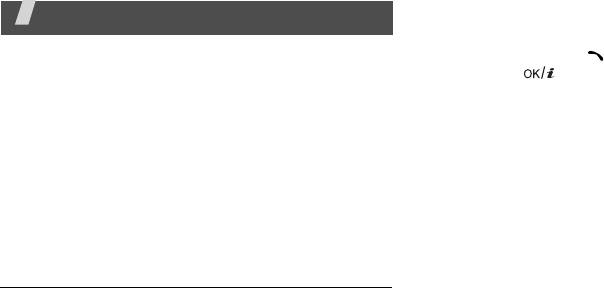
2. Для прокрутки списка вызовов используйте клавиши
Функции меню
[Вверх] и [Вниз].
Описание всех пунктов меню.
3. Нажмите клавишу [] для набора номера или
клавишу [] для просмотра сведений о вызове.
Журнал звонков
(меню 1)
Функции работы с журналом звонков
В списке вызовов программная клавиша <
Опции
>
Данное меню позволяет просматривать исходящие,
предоставляет доступ к следующим пунктам меню.
входящие или пропущенные вызовы и продолжительность
звонков. Кроме того, можно просматривать стоимость
•
Свойства
. Информация о вызове.
звонков, если эта функция поддерживается SIM-картой.
•
Вызов
. Вызов выбранного номера.
Для доступа к меню нажмите в режиме ожидания
•
Добавить в контакты
. Сохранение номера в
программную клавишу <
Меню
> и выберите пункт
Журнал
телефонной книге.
звонков
.
•
Отправить сообщение
. Отправка SMS или MMS
сообщения.
Последние вызовы
(меню 1.1)
•
Удалить
. Удаление выделенной записи или всех
В этом меню отображаются последние исходящие,
записей вызовов.
входящие и пропущенные вызовы.
•
Список номеров для отклонения
. Формирование
Доступ к журналу звонков
списка номеров для отклонения. Вызовы,
выполненные с телефонных номеров из данного
1. Для выбора типа вызова нажимайте клавиши [Влево] и
списка, приниматься не будут.
[Вправо].
•
Добавить в список номеров для отклонения
.
Добавление номера в список номеров для отклонения.
35
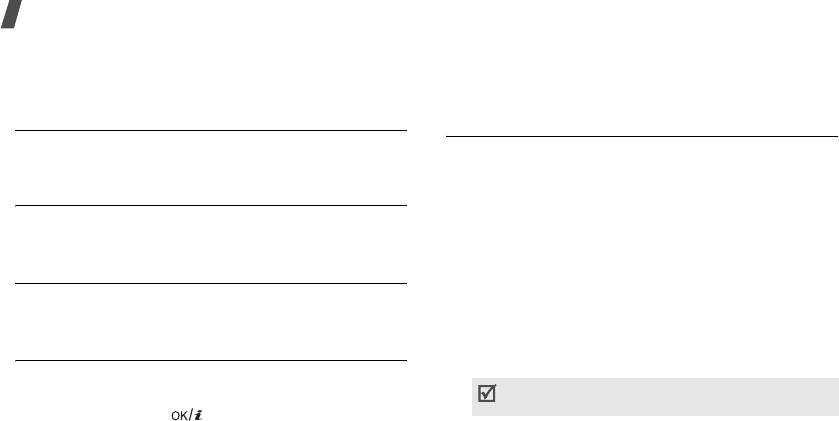
Функции меню
•
Просмотр сведений о контакте
. Просмотр сведений
2. Нажмите программную клавишу <
Удалить
>.
о контакте (если сведения о вызывающем абоненте
3. Для подтверждения удаления нажмите программную
присутствуют в телефонной книге).
клавишу <
Да
>.
Пропущенные
(меню 1.2)
Продолжительность
(меню 1.6)
В этом меню отображаются последние неотвеченные
Данное меню позволяет просмотреть продолжительность
вызовы.
исходящих и входящих звонков. Фактическая
продолжительность разговоров, за которую оператор сети
Исходящие
(меню 1.3)
выставляет счет, может отличаться от этих данных.
Данное меню позволяет отобразить последние исходящие
•
Последнего
. Продолжительность последнего вызова.
вызовы.
•
Исходящих
. Общая продолжительность всех
исходящих вызовов.
Входящие
(меню 1.4)
•
Входящих
. Общая продолжительность всех входящих
Данное меню позволяет отобразить последние принятые
вызовов.
вызовы.
•
Сброс
таймеров
. Сброс счетчиков вызовов. Для
выполнения этой операции необходимо ввести пароль
Удалить все
(меню 1.5)
телефона.
Это меню позволяет удалить все записи каждого типа
На заводе-изготовителе устанавливается пароль
вызовов.
00000000
. Этот пароль можно изменить.
стр. 106
1. Нажмите клавишу [ ], чтобы выбрать типы
вызовов для удаления.
36
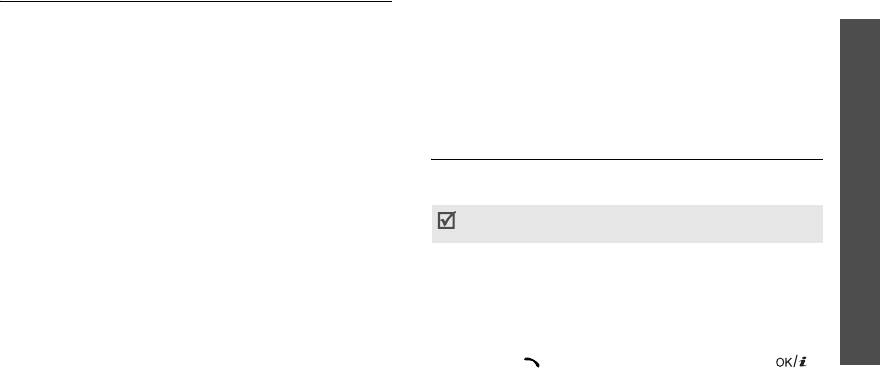
Стоимость
(меню 1.7)
Телефонная книга
(меню 2)
Данная сетевая функция отображает стоимость звонков.
Телефонные номера можно хранить на SIM-карте и в
Функции меню
Наличие этого меню зависит от SIM-карты. Оно не
памяти телефона. Это отдельные места хранения, но они
предназначено для сверки с выставляемыми счетами.
используются как единая телефонная книга.
•
Последнего
. Стоимость последнего вызова.
Чтобы открыть это меню, нажмите в режиме ожидания
•
Общая
. Суммарная стоимость всех вызовов. Если
программную клавишу <
Меню
> и выберите пункт
общая стоимость превышает максимальное значение,
Телефонная книга
.
Телефонная книга
указанное в пункте
Задать
максимальную
, новые
вызовы можно будет сделать только после сброса
Список контактов
(меню 2.1)
счетчика.
Данное меню предназначено для поиска номеров в
•
Максимальная
. Отображение максимальной
телефонной книге.
стоимости, указанной в пункте
Задать
Для быстрого доступа к этому меню в режиме ожидания
максимальную
.
нажмите программную клавишу <
Контакты
>.
(меню 2)
•
Сброс
счетчиков
. Сброс показателей счетчиков
Поиск контакта
стоимости.
1. Введите несколько первых букв имени, которое
•
Задать
максимальную
. Установка максимально
требуется найти.
допустимой стоимости вызовов.
2. Выберите нужное имя в списке.
•
Стоимость единицы
. Указание цены на единицу
измерения для расчета стоимости вызовов.
3. Прокрутите список до нужного номера и нажмите
клавишу [] для набора номера или клавишу []
для изменения сведений о контакте.
37



